Presentación electrónica del modelo 220
Saltar índice de la informaciónPresentación del modelo 220 con NRC
Para realizar la presentación electrónica del modelo 220, si el resultado de la declaración es un ingreso y no se domicilia ni se aplaza el pago, necesitarás un NRC. El Número de Referencia Completo o NRC es un número que justifica el pago del impuesto.
El acceso al formulario para la presentación del modelo 220 requiere certificado / DNI electrónico, Cl@ve (solo personas físicas) o eIDAS ( Acceso a ciudadanos UE). Ten en cuenta que tras pulsar "Aplicar" no será posible modificar el NIF, nombre, estado contable o el período impositivo.
El plazo de presentación de la declaración con resultado a ingresar con NRC es del 1 al 25 de julio de 2025.
Desde la ventana inicial puedes importar la declaración o dar de alta una nueva pulsando "Aceptar".
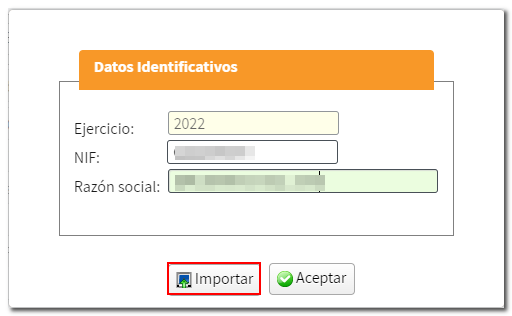
El botón "Importar" te permite incorporar un archivo con extensión .220 de una declaración generada anteriormente con el formulario mediante el botón "Exportar" o un fichero generado desde un programa ajeno a la Agencia Tributaria, siempre que su estructura se ajuste al diseño de registro publicado para el modelo. Ten en cuenta que una vez cargado el formulario ya no podrás utilizar la opción "Importar".
Si pulsas "Aceptar" y es la primera vez que accedes se indicará que no hay declaraciones presentadas ni sesiones guardadas para el NIFdel declarante pudiendo acceder al formulario pulsando "Nueva declaración", en cambio, si no es la primera vez que accedes y has estado trabajando con la declaración podrás recuperar los datos cumplimentados y almacenados en el servidor mediante el botón "Continuar", no obstante también podrás dar de alta una nueva declaración.
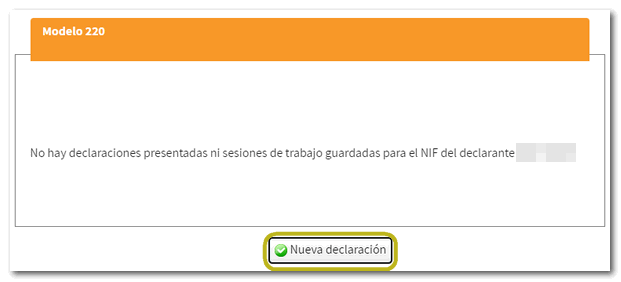
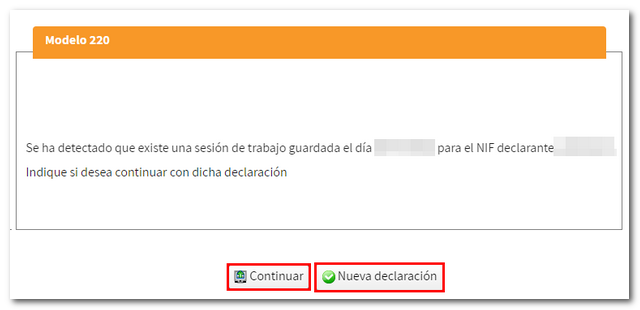
Para dar de alta una nueva declaración debes indicar el tipo de grupo, marcar o no otros caracteres e indicar el periodo impositivo.
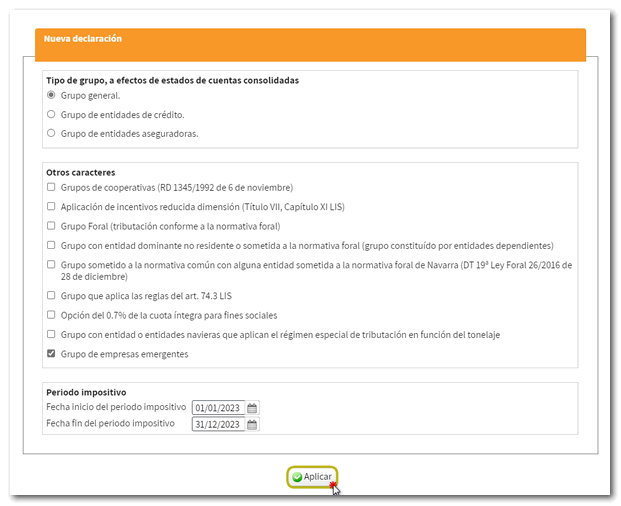
Tras pulsar "Aplicar" aparece un mensaje de aviso en el que se informa de que "No se podrán modificar posteriormente" los datos relativos al NIF, nombre, estado contable y período impositivo, una vez aceptados estos datos. Si es correcto lo indicado, pulsa "Sí". De lo contrario, pulsa "No".
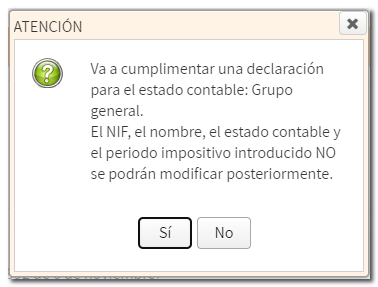
A continuación, accederás al formulario para su cumplimentación. En la parte superior se encuentran las pestañas para organizar los distintos apartados y así navegar por el formulario con facilidad. Según lo indicado en las ventanas anteriores, se activarán las pestañas pertinentes en tu declaración.
Desde la primera pestaña, "Índice", se localizan los accesos a los distintos apartados de la declaración.
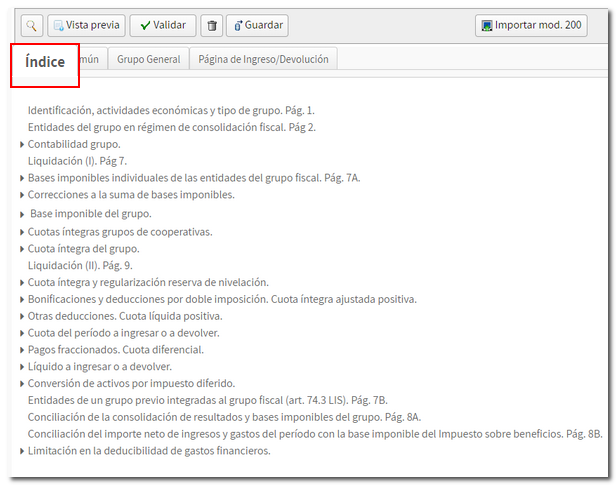
También puedes navegar por las páginas de la declaración. En la pestaña "Común" se encuentran las páginas comunes a los diferentes tipos de declaraciones. Por defecto viene marcada la casilla "Ocultar pestañas común", si deseas visualizarlas debes tener esta casilla desmarcada.

En algunas páginas encontrarás una botonera desde la que podrás dar de alta, baja y navegar entre los registros. Para dar de alta un registro pulsa en el icono "Nuevo registro" identificado por una hoja en blanco con el signo "+" en verde. Después, cumplimenta el resto de datos.
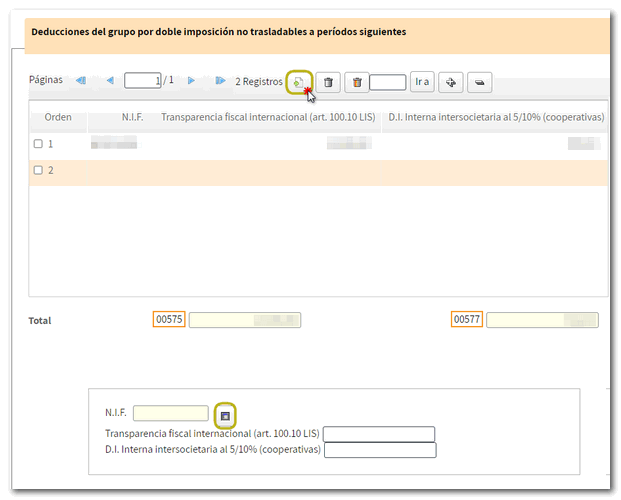
Finalizada la cumplimentación de la declaración, comprueba cuál es el resultado de la misma desde la página de Ingreso/Devolución.
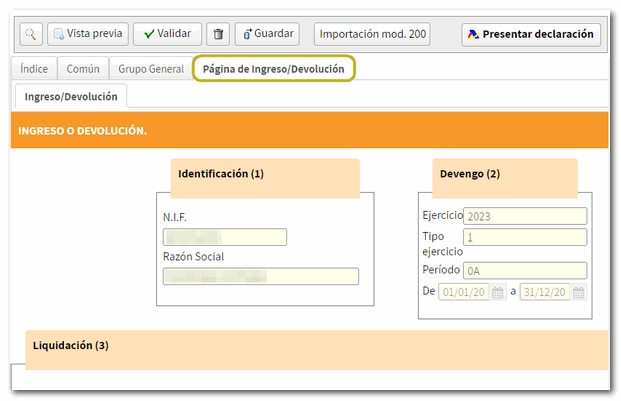
En la parte superior del formulario se sitúan los botones con las funcionalidades del mismo. Si lo deseas, puedes importar los datos del modelo 200 desde un fichero que hubieras generado previamente. Para ello, accede al menú "Importación mod. 200" y en la ventana emergente haz clic en "Importar ficheros". Selecciona el fichero .200 que contiene los datos que quieres trasladar al modelo 220, después, marca el/los NIF que deseas cargar y pulsa "Cargar datos", para cargar los datos en las páginas 2 y 7A.

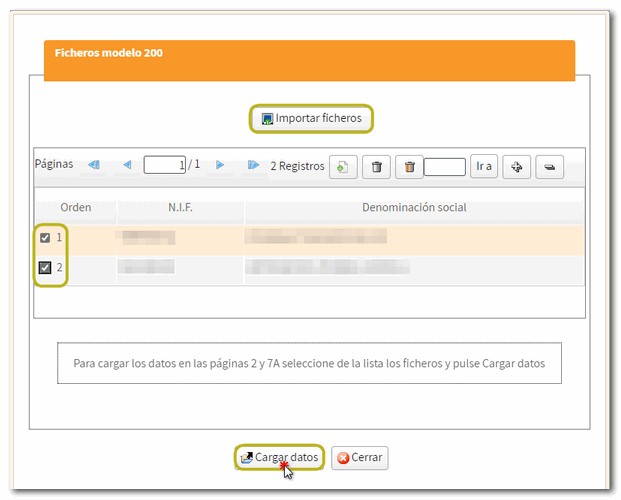
A continuación, para validar el contenido de la declaración, haz clic en el botón "Validar". En la pestaña "Errores" se mostrarán los errores y avisos detectados en la declaración, con un botón "Ir al Error" o "Ir al Aviso" para corregirlos.
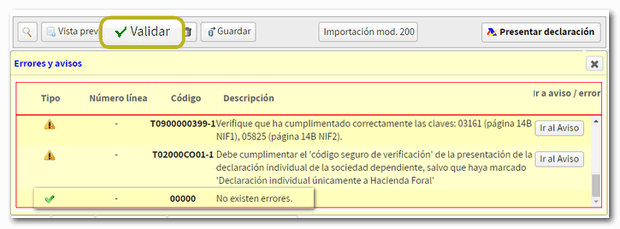
Mediante el botón "Guardar" se salvarán los datos de la declaración en el servidor y podrás recuperarlos al acceder de nuevo al formulario pulsando "Continuar" en la ventana siguiente de datos identificativos.

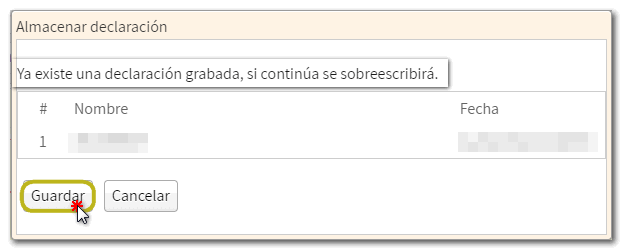
Además, si antes de presentar la declaración quieres obtener un borrador para revisar los datos, dispones de la herramienta " Vista previa" que genera un PDF no válido para la presentación con la declaración. El borrador se visualiza en pantalla; no obstante, desde "Usted puede hacer clic aquí para descargar el pdf" puedes descargarlo en tu equipo. Ten en cuenta que para la correcta visualización del borrador necesitas un visor de PDF. Te recomendamos la última versión compatible con tu sistema operativo.

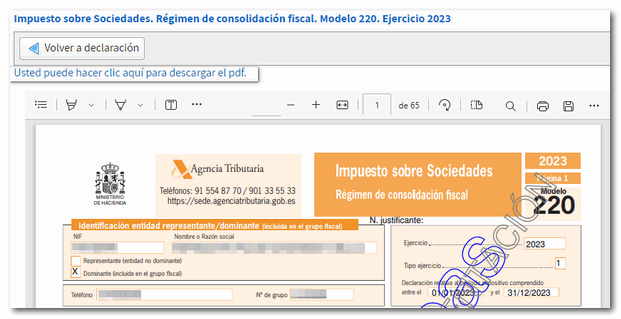
Para regresar a la declaración haz clic en "Volver a declaración".
Si la validación de la declaración es correcta, puedes proceder a la presentación pulsando el botón "Presentar declaración" situado en la cabecera del formulario. Si se valida correctamente (sin errores) obtendrás un fichero en formato BOE desde la opción "Exportar". Podrás elegir la ruta para guardar el fichero que tendrá por nombre el NIF del declarante, ejercicio, período y la extensión .220. Para recuperar la declaración, utiliza la opción "Importar" desde la ventana de inicio de datos identificativos.

Si el resultado es un ingreso, selecciona en el apartado "Seleccione el tipo de Declaración" la forma de pago "A ingresar" e indica en el campo "Número de Referencia NRC", el NRC justificante del pago.
Si aún no has realizado el pago, puedes enlazar con la pasarela de pago de la AEAT desde el botón "Realizar pago (NRC)". Una vez introducido el NRC en la casilla correspondiente pulsa para continuar con la presentación de la declaración.
Si se valida correctamente (sin errores) obtendrás un fichero en formato BOE desde la opción "Exportar". Podrás elegir la ruta para guardar el fichero que tendrá por nombre el NIF del declarante, ejercicio, período y la extensión .220. Para recuperar la declaración, utiliza la opción "Importar" desde la ventana de inicio de datos identificativos.
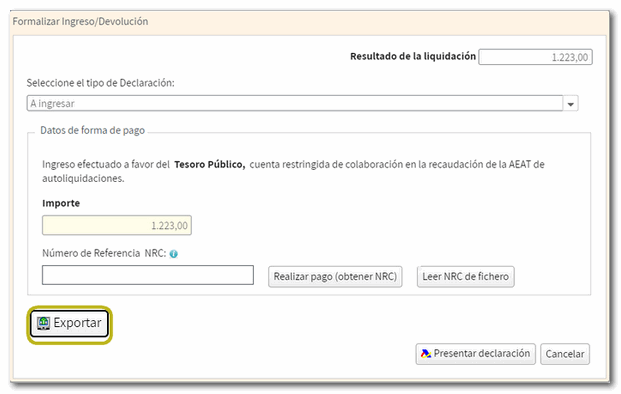
Si al validar la declaración se han encontrado avisos, que no te impiden presentar la declaración, se informará en una ventana emergente. Pulsa "Continuar" para presentar la declaración o "Cancelar" para revisar los avisos.
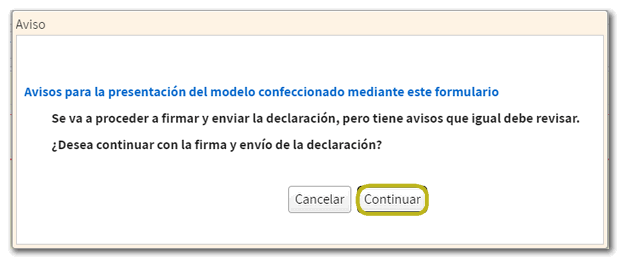
En la nueva ventana, marca la casilla "Conforme" para confirmar la presentación de la declaración. En el cuadro de texto se mostrará codificado el contenido de la declaración. Puedes continuar con la presentación de la declaración pulsando "Firmar y Enviar".
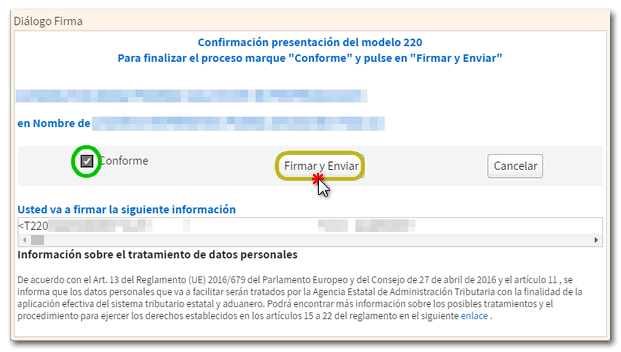
El resultado de una presentación correcta será en cualquier caso la página de respuesta en la que aparezca "Su presentación ha sido realizada con éxito" con un PDF incrustado que contiene una primera hoja con la información de la presentación (número de entrada de registro, Código Seguro de Verificación, número de justificante, día y hora de presentación y datos del presentador) y, en las páginas posteriores, la copia completa de la declaración.